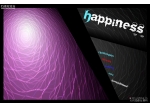如何在ps中制作炫目的日出壁(3)
来源:www.psbaike.com整理
作者:不详
学习:2376人次
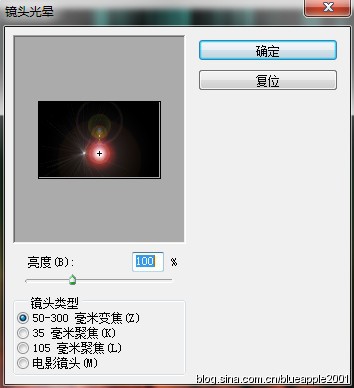
Ctrl+L调整色阶,调整色阶为50,1,255
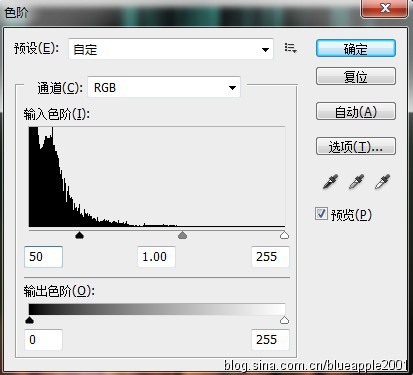
我们再来看看现在的效果——

现在我们拖进一张图片,将它如下调整至合适(这张素材是放在镜头光晕下面的),并设置其混合模式为“滤色”。然后为其添加蒙版,用笔刷刷成下面的效果。
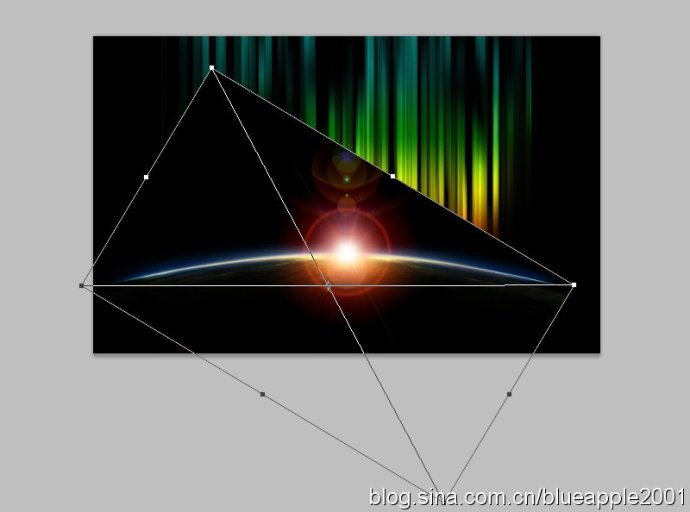

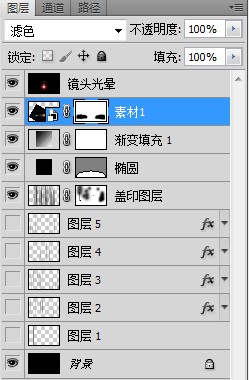
接着,复制“椭圆”这一层,对它进行图层样式外发光处理。
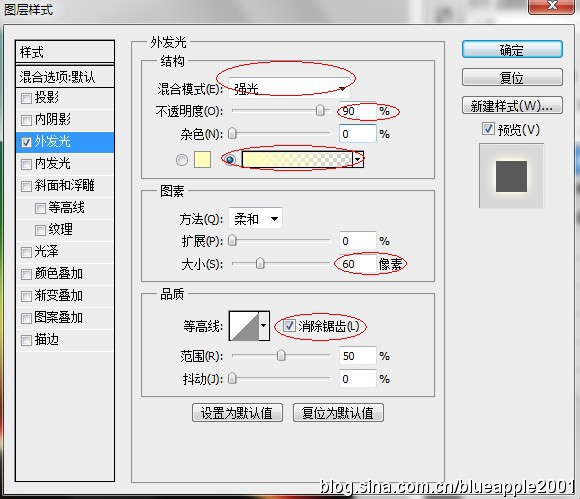
新建空白图层,同时选中空白图层和复制的椭圆——于是我们可以看到这一层变成了普通图层。我们现在用橡皮擦对其进行部分擦除(同样道理,也可以用蒙版)。

在所有图层最上面新建空白图层,填充黑色,【滤镜】|【滤镜库】。选择“纹理”中的“颗粒”。最后将此层混合模式设置为“柔光”,不透明度设置为60%。
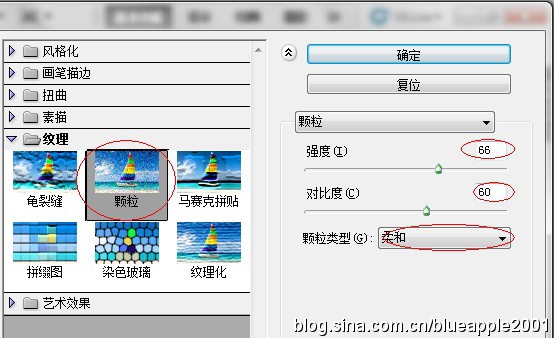
效果——

学习 · 提示
相关教程
关注大神微博加入>>
网友求助,请回答!